- Корпорація Майкрософт може відображати помилку під час входу в обліковий запис під час спроби ввійти в деякі зі своїх служб, як правило, через використання псевдоніма замість імені облікового запису
- Якщо ви забули ім’я свого облікового запису Microsoft, його можна знайти різними способами, наприклад, розділ Електронна пошта та облікові записи в Windows 10.
- Що стосується вмісту, пов’язаного з Windows, наприклад, новин, посібників з експлуатації та оновлень, перегляньте наш Сторінка Windows 10.
- У нас також є спеціальний Центр усунення несправностей Windows 10 для сортування будь-яких помилок або проблем, пов’язаних із корпорацією Майкрософт.

Це програмне забезпечення буде виправляти поширені помилки комп'ютера, захищати вас від втрати файлів, шкідливого програмного забезпечення, відмови обладнання та оптимізувати ваш ПК для досягнення максимальної продуктивності. Вирішіть проблеми з ПК та видаліть віруси зараз за 3 простих кроки:
- Завантажте інструмент відновлення ПК Restoro що поставляється із запатентованими технологіями (патент доступний тут).
- Клацніть Почніть сканування знайти проблеми з Windows, які можуть спричинити проблеми з ПК.
- Клацніть Відремонтувати все щоб виправити проблеми, що впливають на безпеку та продуктивність вашого комп’ютера
- Restoro завантажив 0 читачів цього місяця.
Спроба ввійти в деякі служби Microsoft, такі як Microsoft 365 (раніше Office 365) або Outlook, може призвести до несподіваної помилки входу, яка перешкоджатиме доступу до вашого облікового запису.
Деякі користувачі повідомляють, що це помилка відображається лише в певних службах Microsoft із таким повідомленням, яке з’являється під час входу:
Це Аккаунт Майкрософт не існує. Введіть інший рахунок або отримайте новий.
Як відновити обліковий запис Microsoft, який не існує?
1. Перевірте, чи правильно введено ім’я облікового запису
- Іноді можлива помилка в назві облікового запису. Перевірте, чи ввели ви його неправильно

- Якщо ім’я облікового запису було введено правильно, можливо, електронна адреса неправильна або нещодавно змінена
- Переконайтеся, що в кінці електронної пошти вказано правильний домен: @ gmail.com, @ outlook.com, @ live.comтощо
- Спробуйте увійти, використовуючи вашу стару адресу електронної пошти або номер телефону, якщо вони були змінені
2. Знайдіть назву свого облікового запису на ПК з Windows 10 або Xbox
- Клацніть на Кнопка "Пуск" на лівій стороні вашого Панель завданьта виберіть Налаштування

- Зверніться до Рахунки, тоді Електронна пошта та облікові записи
- Перевірте імена облікових записів Microsoft у розділі Електронна пошта та облікові записи

- Іншим методом було б відчинено будь-який Офіс 2016 або 2019 додаток та створіть новий документ
- Клацніть у верхньому лівому куті, де написано Файл, потім виберіть Рахунок
- Ви можете побачити назву свого облікового запису Microsoft у розділі Інформація про користувача або в Інформація про Продукт розділ

- Останнім методом буде вхід у свою електронну адресу, пов’язану з вашим обліковим записом Microsoft
- Потім перевірте наявність попередніх листів від Microsoft
- Попередні електронні листи від Microsoft відображатимуть ім’я вашого облікового запису
3. Переконайтесь, що ви використовуєте правильний тип облікового запису
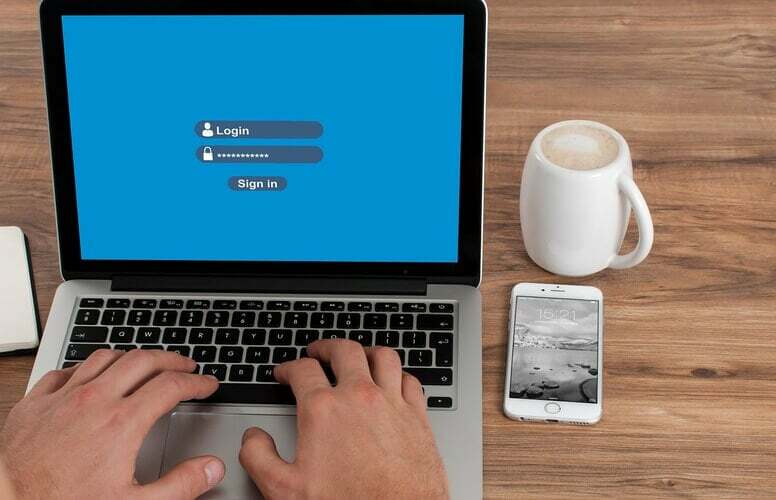
- Обліковий запис, який було надано на вашому робочому місці чи в школі, може не мати Аккаунт Майкрософт пов'язані з нею
- Ці облікові записи можна використовувати для входу в систему для однієї або декількох служб, таких як Outlook або Microsoft 365
- Однак робочі чи шкільні облікові записи не можна використовувати для підключення до інших служб Microsoft, таких як Xbox
- Крім того, an Xbox Gamertag не можна використовувати для входу в Аккаунт Майкрософт
- Єдиними дійсними способами входу є використання електронної адреси, ідентифікатора Skype або номера телефону, зареєстрованого в обліковому записі
4. Можливо, ваш обліковий запис Microsoft видалено
- Цілком можливо, що ваш Аккаунт Майкрософт щоб бути видаленим
- Microsoft буде остаточно видалити будь-який рахунок, який не був активним протягом останніх 2 років
- У цьому випадку у вас більше немає доступу до служб Microsoft, пов’язаних із цим обліковим записом
- Однак ви можете створити новий акаунт з такою ж назвою
- Щоб створити новий обліковий запис, просто перейдіть до Сторінка реєстрації Microsoft і виберіть нову назву облікового запису

- Після створення облікового запису ви зможете знову користуватися цією службою Microsoft
Це також може означати, що ви вже раніше видалив ваш обліковий запис Microsoft.
- Як дізнатись ім’я та пароль свого облікового запису Microsoft?
Щоб відновити свій обліковий запис Microsoft, перейдіть на сторінку входу в Microsoft, а потім натисніть Параметри входу. Дотримуйтесь інструкцій з відновлення та використовуйте свій ідентифікатор Skype, електронну адресу або номер телефону для відновлення свого облікового запису.
- Як я можу знайти пароль свого облікового запису Microsoft?
Вам потрібно буде скинути пароль облікового запису Microsoft. Щоб скинути свій пароль, перейдіть на сторінку Microsoft Reset your password, а потім використовуйте свій ідентифікатор Skype, адресу електронної пошти або номер телефону для скидання пароля.
Це лише одне з рішень, включених до цього розширеного посібника з виправлення проблем із входом в обліковий запис Microsoft.
 Проблеми все ще виникають?Виправте їх за допомогою цього інструменту:
Проблеми все ще виникають?Виправте їх за допомогою цього інструменту:
- Завантажте цей інструмент відновлення ПК оцінено Чудово на TrustPilot.com (завантаження починається на цій сторінці).
- Клацніть Почніть сканування знайти проблеми з Windows, які можуть спричинити проблеми з ПК.
- Клацніть Відремонтувати все виправити проблеми із запатентованими технологіями (Ексклюзивна знижка для наших читачів).
Restoro завантажив 0 читачів цього місяця.
Питання що часто задаються
Ви можете перевірити тип свого облікового запису Microsoft у Windows 10, перейшовши до Налаштування> Облікові записи. Якщо під назвою вашого облікового запису написано Місцевий обліковий запис, то ви не зареєстровані в обліковому записі Microsoft і вам потрібно буде ввійти в систему або створити його.
Це також може означати, що ви вже раніше видалив ваш обліковий запис Microsoft.
Щоб відновити свій обліковий запис Microsoft, перейдіть на сторінку входу в Microsoft, а потім натисніть Параметри входу. Дотримуйтесь інструкцій з відновлення та використовуйте свій ідентифікатор Skype, електронну адресу або номер телефону для відновлення свого облікового запису.
Вам потрібно буде скинути пароль облікового запису Microsoft. Щоб скинути свій пароль, перейдіть на сторінку Microsoft Reset your password, а потім використовуйте свій ідентифікатор Skype, адресу електронної пошти або номер телефону для скидання пароля.
Це лише одне з рішень, включених до цього розширеного посібника з виправлення проблем із входом в обліковий запис Microsoft.


